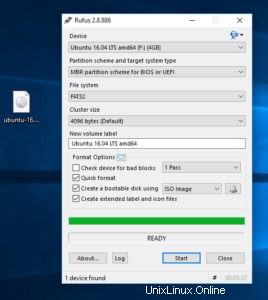Si vous rencontrez des problèmes avec l'outil BalenaEtcher que nous vous recommandons d'installer Linux sur une clé USB, un autre outil gratuit recommandé par Ubuntu est disponible. Il s'appelle Rufus. Suivez ces étapes pour installer un ISO Linux que vous avez téléchargé sur une clé USB. Assurez-vous qu'il n'y a rien sur la clé USB que vous souhaitez conserver, car elle sera effacée.
Tout d'abord, téléchargez-le ici (https://rufus.akeo.ie/). C'est gratuit.
Ensuite, insérez votre clé USB dans votre ordinateur si vous ne l'avez pas déjà fait et ouvrez l'outil Rufus que vous venez de télécharger. Suivez maintenant ces étapes (cliquez sur les images pour les agrandir, si nécessaire ):

Choisissez votre clé USB dans le menu déroulant intitulé "Appareil ‘.
Plus bas sur le côté droit, vous verrez une icône de CD avec une petite boîte en dessous, cliquez dessus et une boîte de dialogue "Ouvrir" apparaîtra, localisez le fichier ISO que vous avez téléchargé, puis cliquez sur Ouvrir .
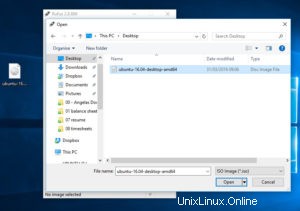
Cliquez sur 'Démarrer ‘.
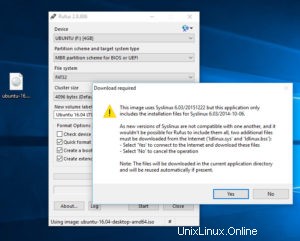
Il vous sera demandé si vous pouvez télécharger le logiciel SYSLINUX. Cliquez sur "Oui ‘.
Une fois cela fait, vous verrez une boîte de dialogue sur la détection d'une image hybride ISO. Cliquez simplement sur OK (Écrire en mode image ISO) .
Confirmez que vous avez sélectionné votre clé USB et non une autre par accident ! Notez que toutes les données que vous avez sur la clé USB à ce stade seront également supprimées. Appuyez sur OK.
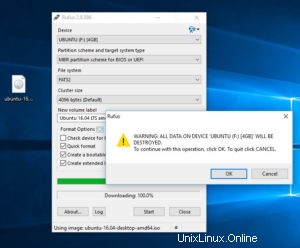
Une fois cela fait, il faudra un certain temps pour "graver" l'image sur votre machine. Fermez l'outil lorsque vous avez terminé et redémarrez votre machine, en veillant à démarrer (démarrer) votre machine à partir du support USB. C'est tout !